1、首先在图层中制作成这样的效果,也是用画笔后切换到溶解模式并成图形为正常模式
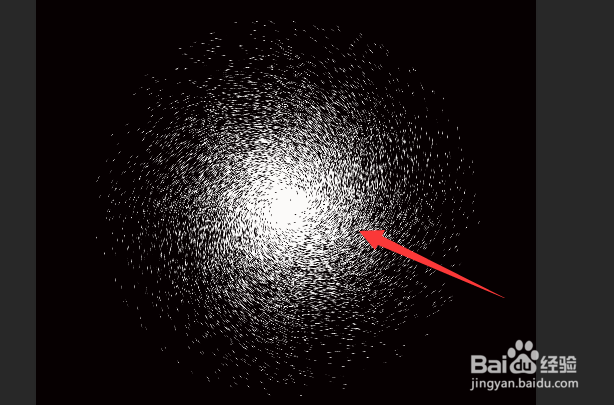
2、在色相/饱和度的对话框选择”调整一下“后单击”确定“按钮

3、在图层样式的对话框添加渐变效果下调整相关的参数选择”确定“按钮

4、在滤镜下在扭曲的子菜单选择”旋转扭曲“选项

5、在旋转扭曲的对话框调整参数后选择”确定“按钮

6、然后再选择”添加一个图层“并添加圆形的画笔

7、随后在新的图层中选择”单击一下“后再打开曲线的对话框选择”调整一下光度“后单击”确定“按钮
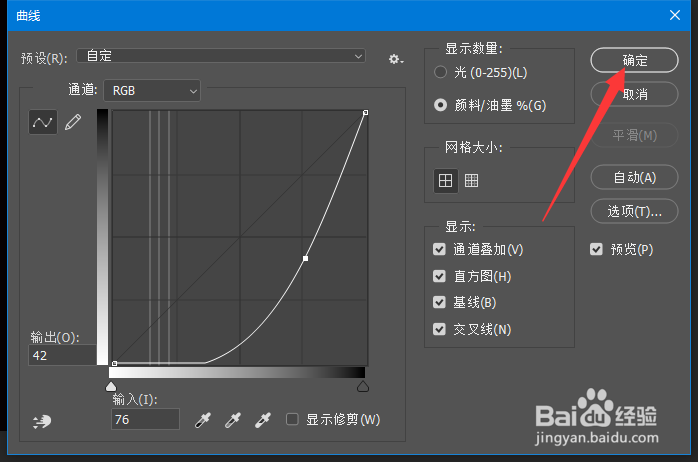
8、之后再来一次旋转扭曲的效果
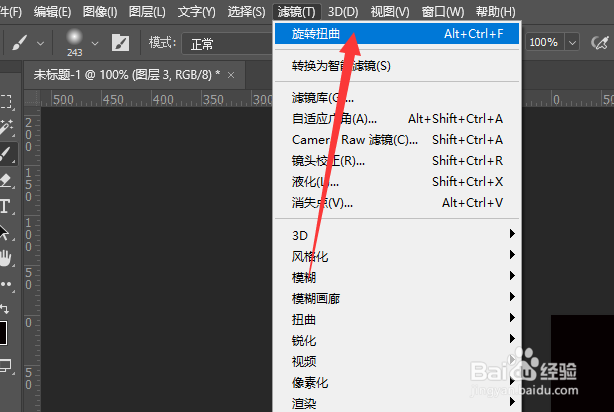
9、之后最终星际的成图效果如图所示。
